備忘録と実際の例として、「https://mode-default.derive-point.work/default-wp/」にあるWordPressサイトを「https://mode-default.derive-point.work/default-wp/」で公開する手順をまとめてみた。
公開するサイト(1階層下にコアファイルがあるWordPress)の設定
ログインしたあと管理画面から「設定>一般設定」に移動。
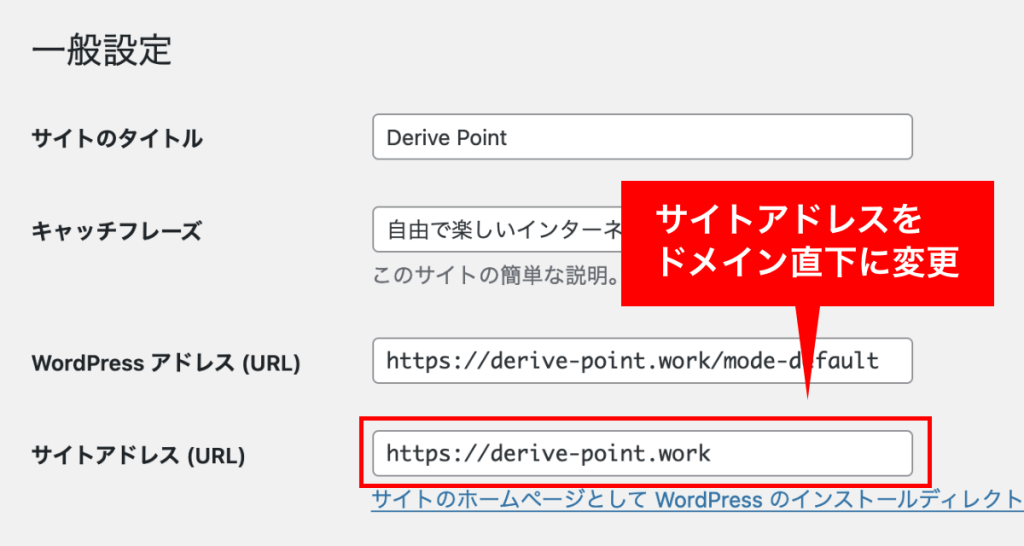
画像にも書かれているように「サイトアドレス(URL)」の方をドメイン直下に変更する。
「WordPressアドレス(URL)」は触らないようにする。
ドメイン直下にあるindex.php(WordPressコアファイル)の設定
WordPressコアファイル直下のindex.phpをドメイン直下に複製する。
複製したドメイン直下のindex.phpを編集。
【複製したドメイン直下のindex.php】
<?php
/**
* Front to the WordPress application. This file doesn't do anything, but loads
* wp-blog-header.php which does and tells WordPress to load the theme.
*
* @package WordPress
*/
/**
* Tells WordPress to load the WordPress theme and output it.
*
* @var bool
*/
define( 'WP_USE_THEMES', true );
/** Loads the WordPress Environment and Template */
require __DIR__ . '/wp-blog-header.php';一番下にある記述にはディレクトリ名を追加して更新する。
require __DIR__ . '/mode-default/wp-blog-header.php';これでドメイン直下のindex.phpからmode-defaultディレクトリにあるコアファイルが読み込まれ、ドメイン直下の「https://mode-default.derive-point.work/」からサイトを公開できる。
WordPress対応ナレッジ一覧
-
🏷️WordPressでよく使うアンカーリンク向けjQuery
-
🏷️WordPressでよく使うページ遷移時のヘッダー位置調整jQuery
-
🏷️wp_nav_menuのHTML出力カスタマイズ方法
-
🏷️野良プラグインに登録したHTMLコンテンツをショートコードから呼び出す方法
-
🏷1階層下にコアファイルがあるWordPressサイトをドメイン直下で公開するときの手順
-
🚨ヘッドレス化でアップロードディレクトリを変更するときの注意点
-
🚨wp_body_open()を使ってbody直下にHTMLタグを入れることは難しい
-
🆘WordPress.orgとWP Engineの動向から考える制作&開発
-
🆘「Briefly unavailable for scheduled maintenance. Check back in a minute.」という画面になったときに速攻解除する方法
-
🆘これといった原因がないのにDB接続エラーになってしまったときの覚書
-
🆘WordPressサイトでTOPページ以外がTOPページに301リダイレクトされてしまうとき(テーマを停止してもプラグインを停止してもどうにもならない&さくらサーバー使用)